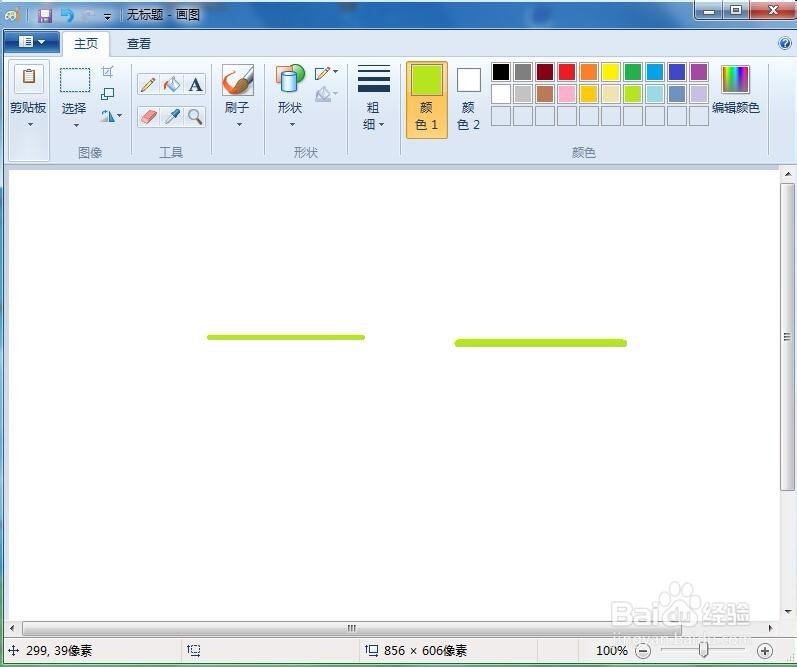1、打开画图软件,进入其主界面;
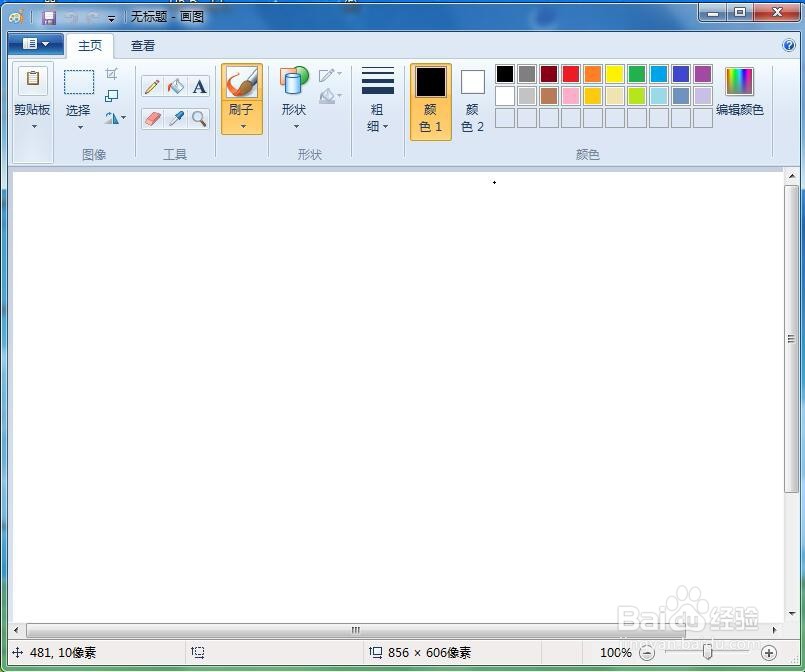
2、在颜色面板中点击选中一种需要的颜色,将颜色1设置好;
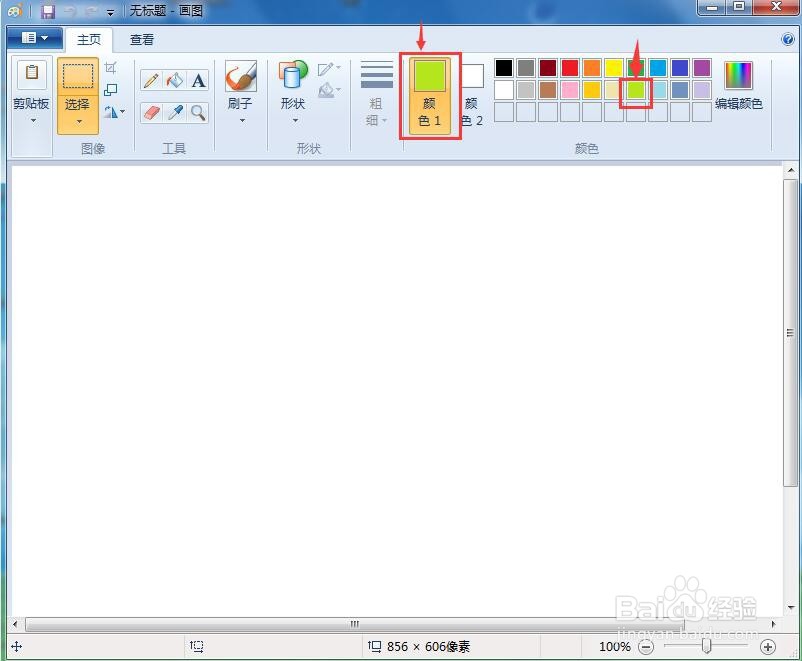
3、用鼠标点击形状;
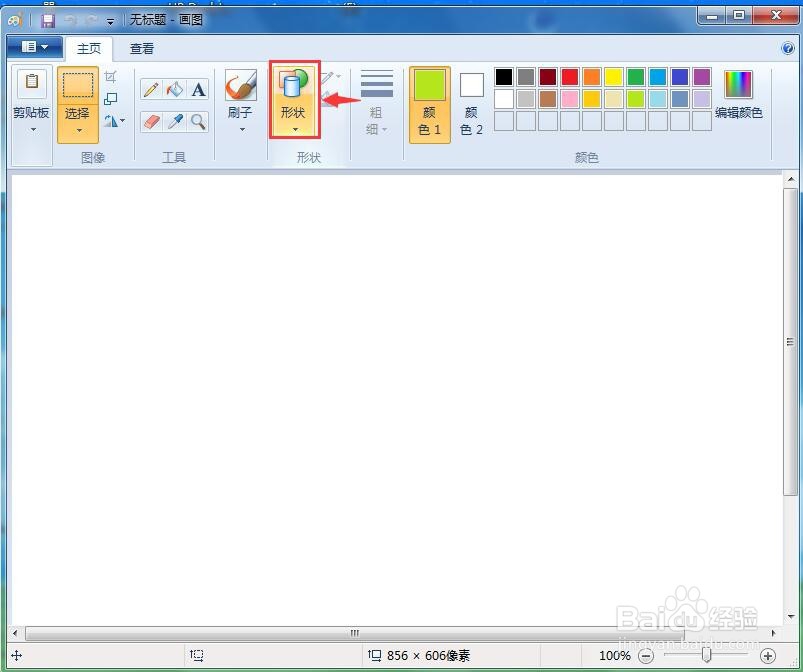
4、在打开的形状中点击直线;
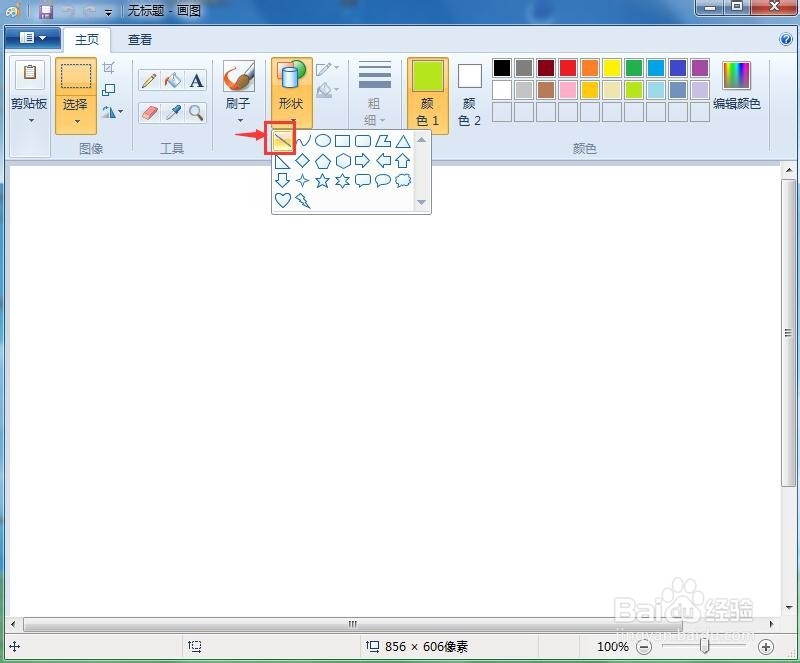
5、左手按住shift键不放,右手按下鼠标左键,在画布上向右拖动,就可以画出一条标准的直线;
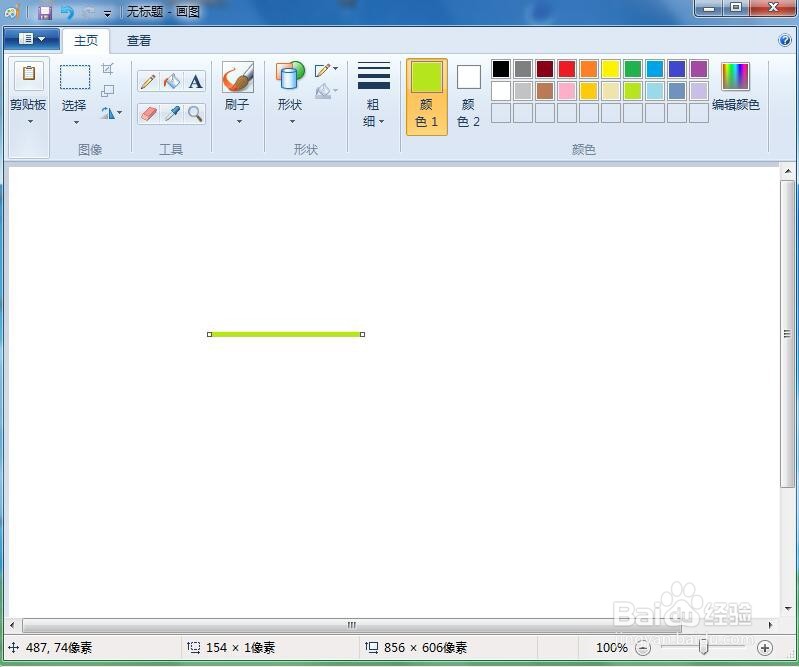
6、用同样的方法画出另外一条直线;
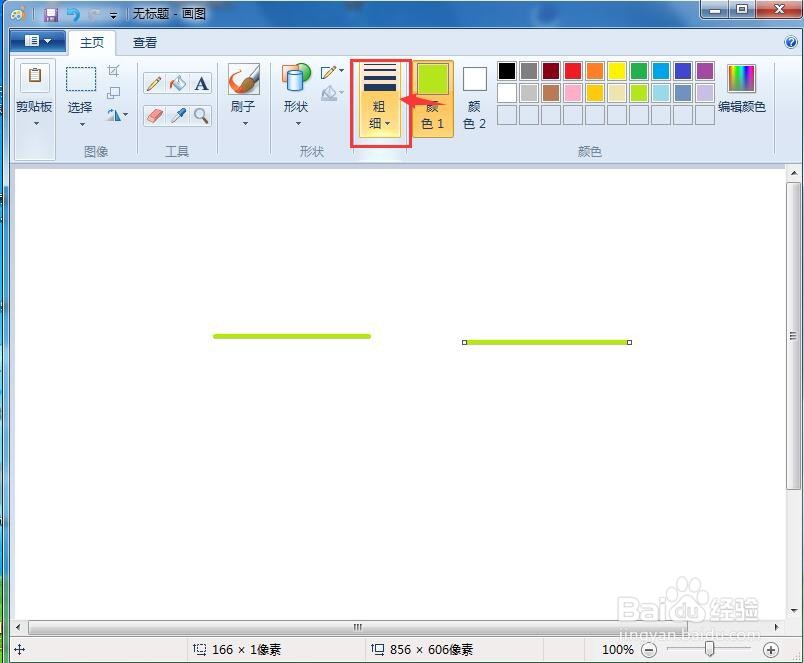
7、点击粗细下面的小三角按钮,在打开的页面中出现不同粗细的线型,在其中点击选中粗一点的线型;
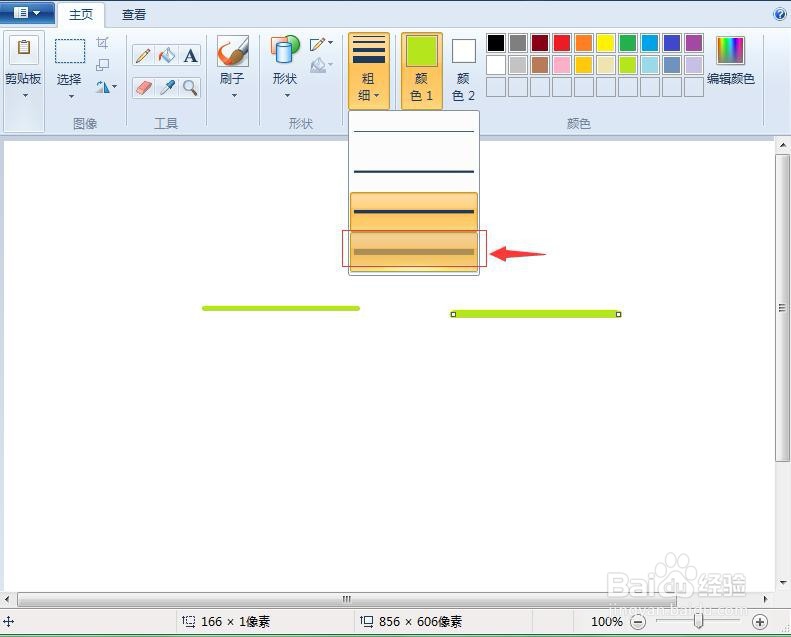
8、我们就将第二条直线变粗了,用这种方法,我们就可以在画图中画好直线,并设置好线条的粗细。
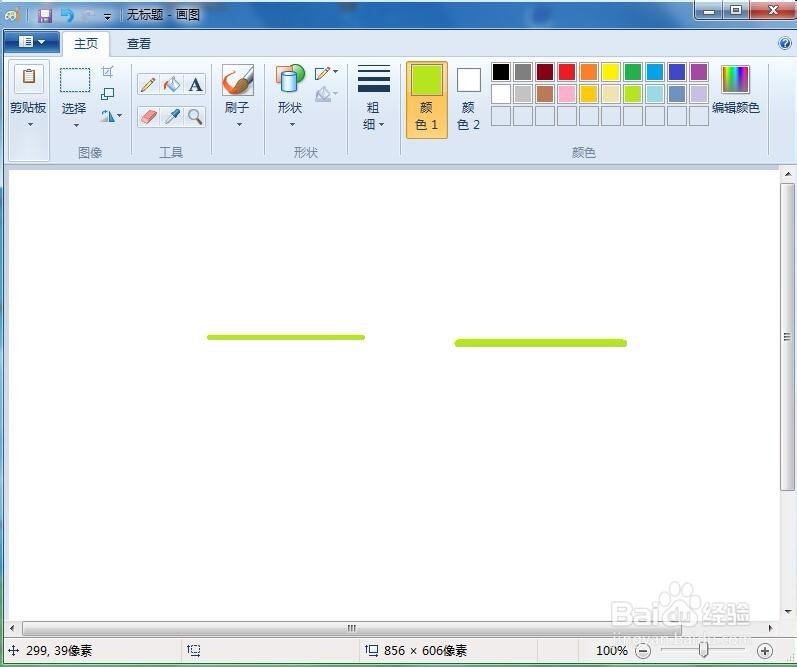
时间:2024-10-13 10:44:44
1、打开画图软件,进入其主界面;
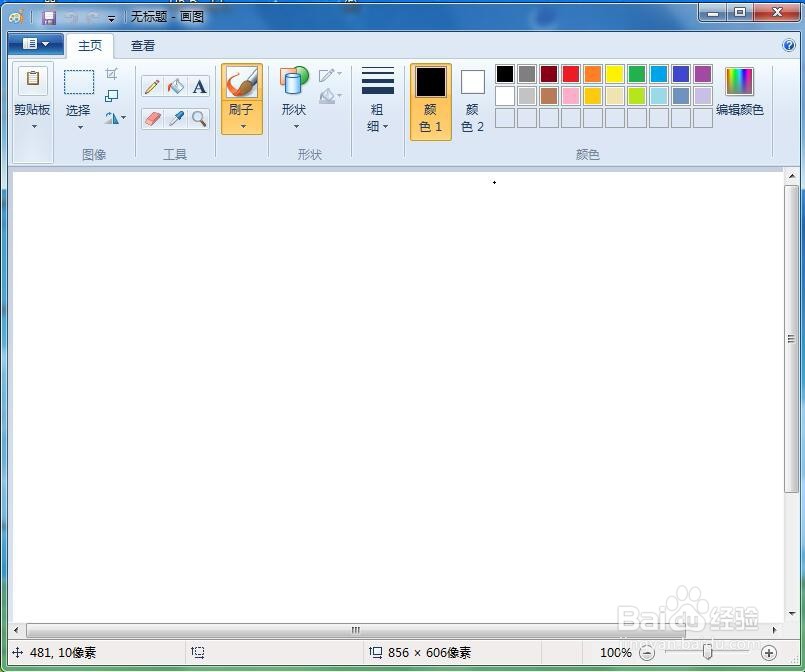
2、在颜色面板中点击选中一种需要的颜色,将颜色1设置好;
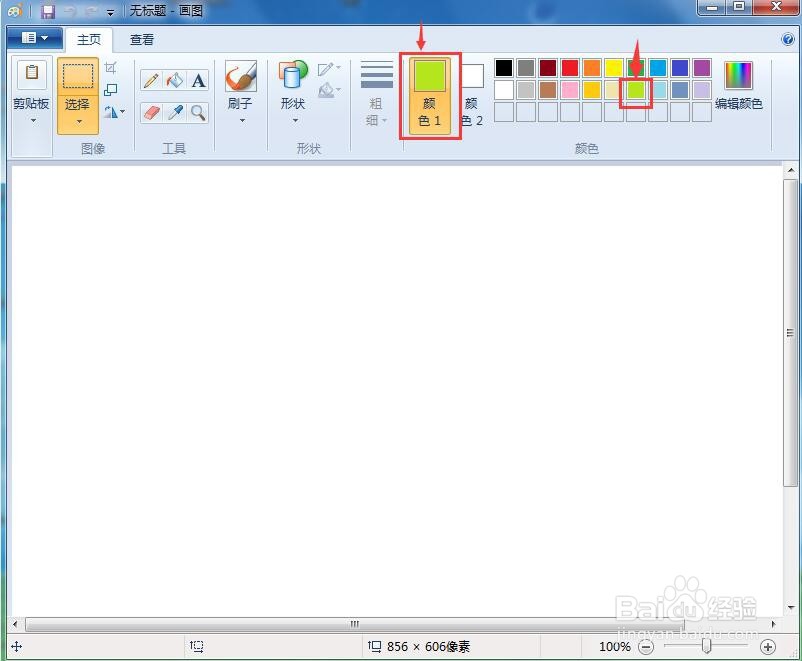
3、用鼠标点击形状;
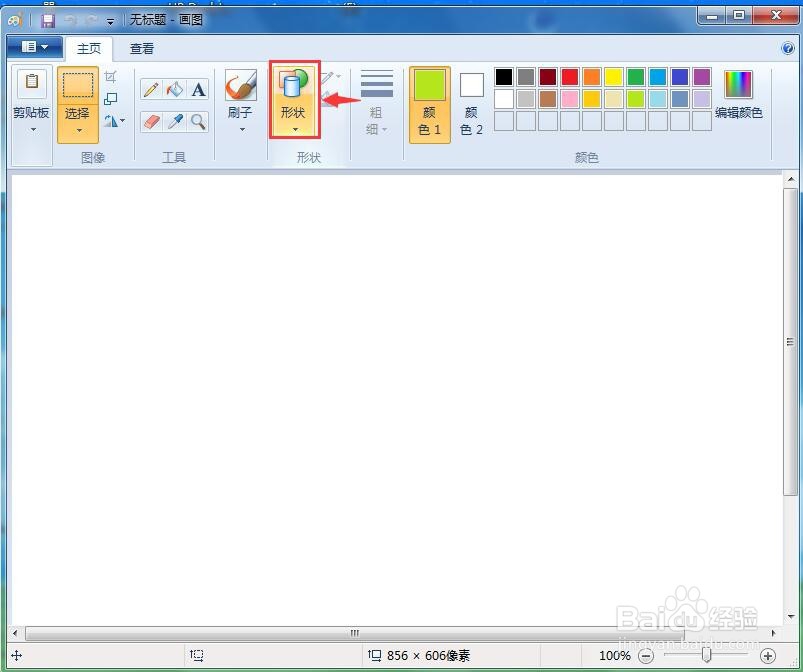
4、在打开的形状中点击直线;
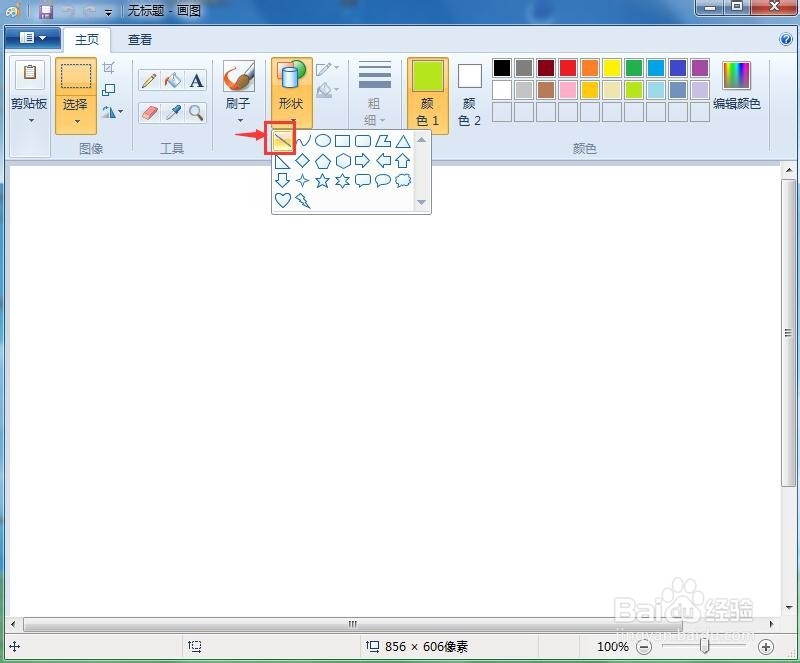
5、左手按住shift键不放,右手按下鼠标左键,在画布上向右拖动,就可以画出一条标准的直线;
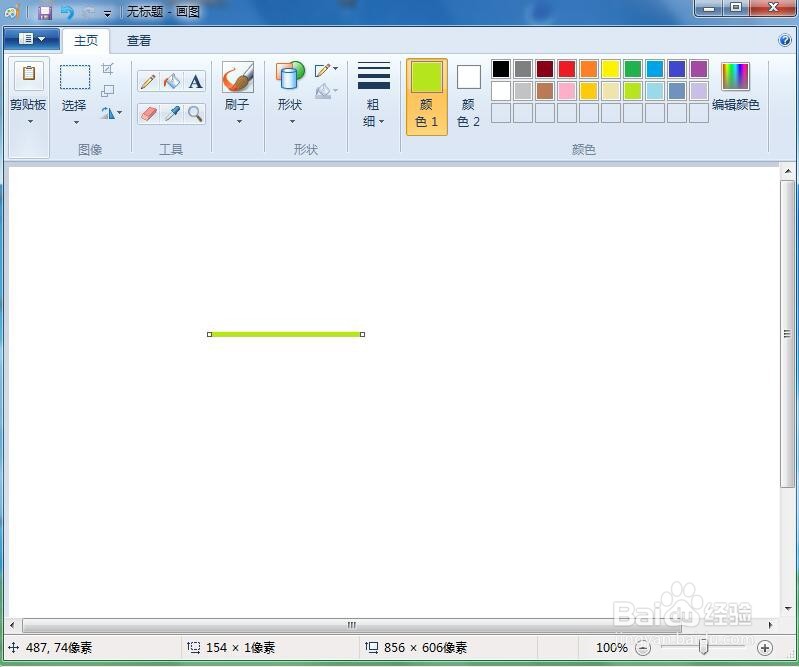
6、用同样的方法画出另外一条直线;
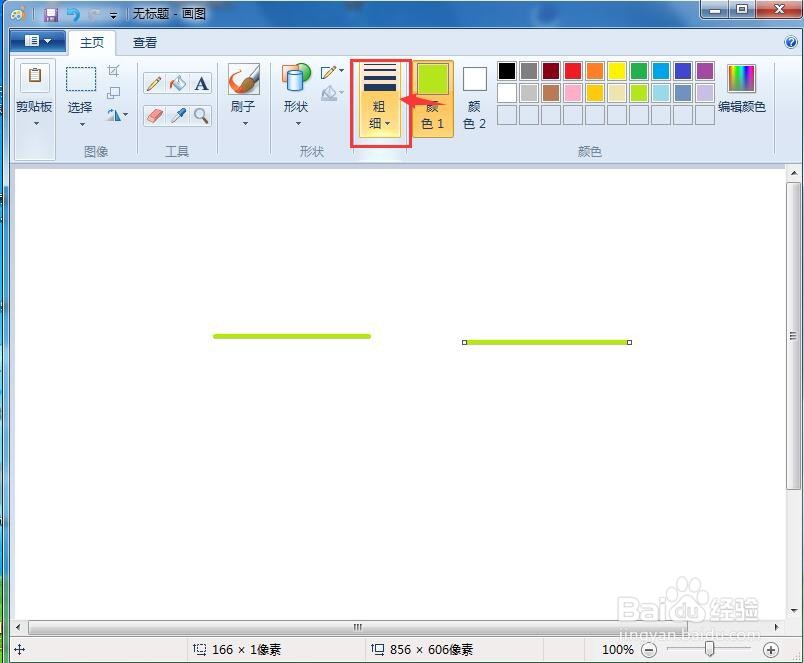
7、点击粗细下面的小三角按钮,在打开的页面中出现不同粗细的线型,在其中点击选中粗一点的线型;
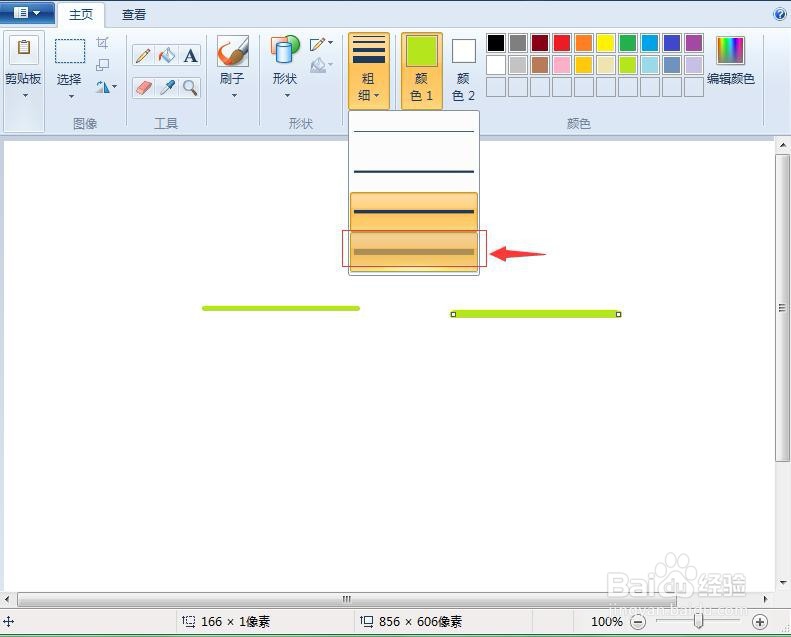
8、我们就将第二条直线变粗了,用这种方法,我们就可以在画图中画好直线,并设置好线条的粗细。